Devi convertire in GPT per più di 2 TB di partizione
- Puoi avere una partizione superiore a 2 TB solo se hai GPT come tipo di partizione.
- Perdi automaticamente tutti i dati memorizzati sul disco MBR una volta convertito in GPT.
- Assicurati di controllare la dimensione del tuo disco rigido prima di partizionare l'unità.
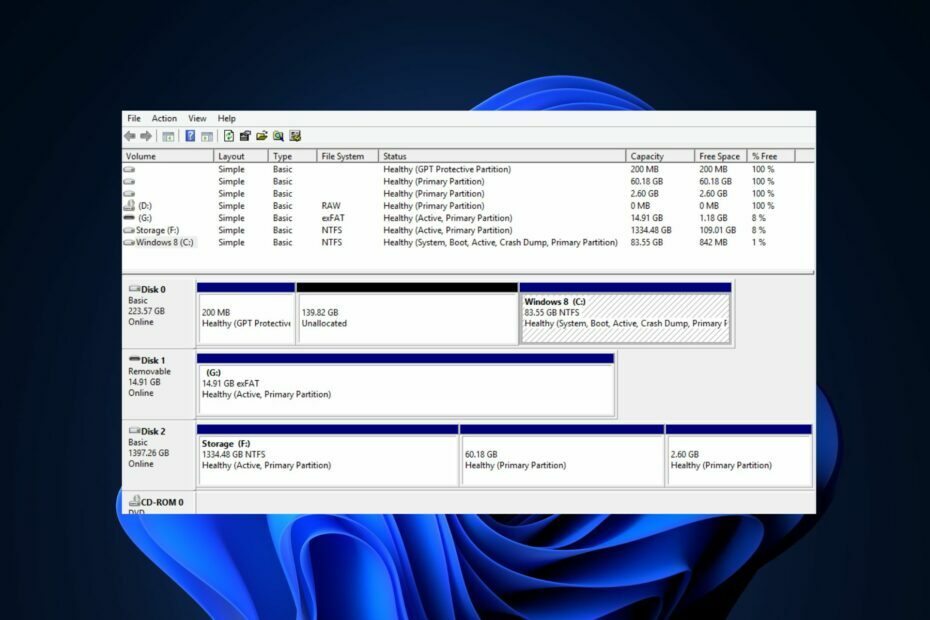
Gestore partizioni Tenorshare comprende tutte le funzionalità di gestione del disco di cui hai bisogno in un'interfaccia semplice, rendendo il processo facile anche per i principianti assoluti.
- Crea/Dividi/Clona/Ridimensiona/Elimina partizioni
- Cambia l'etichetta del volume e la lettera del driver
- Converti partizioni tra NTFS/FAT32/FAT16/FAT12/EXT/HFS
- Compatibile con SATA, SCSI, SSSD, IEEE e USB 3.0
- Gestisce i supporti rimovibili
Gestisci le tue partizioni come un professionista!
Il partizionamento del disco ha molti vantaggi, che solo pochi utenti Windows esplorano. Tuttavia, gli utenti con dischi MBR hanno difficoltà a farlo creare una partizione oltre 2 TB.
Se stai cercando un modo per creare una partizione superiore a 2 TB, questo articolo ti fornirà i modi per aiutarti a realizzarlo.
Perché devo partizionare oltre 2 TB?
Ci sono diversi motivi per cui dovresti tentare di partizionare il tuo disco a più di 2 TB:
- Facile reinstallazione di Windows - Quando partizioni l'unità, separa i file di Windows dalle tue informazioni personali. Con un'unità partizionata, reinstallare Windows O eseguire operazioni sul disco diventa più facile perché i tuoi programmi installati rimarranno dove li hai lasciati, lasciandoti operare esclusivamente sulla partizione che ospita i file di Windows.
- Maggiori requisiti di archiviazione – Molte applicazioni moderne come giochi o software di editing richiedono molto spazio di archiviazione per essere installate sul tuo computer.
- Sicurezza migliorata – I computer con unità partizionate hanno spesso maggiori possibilità di uscire indenni da un attacco di malware.
- Installa più sistemi operativi – Se sei un fan di eseguire più sistemi operativi su un singolo sistema, il partizionamento dell'unità su 2 TB è un modo sicuro per raggiungerlo.
L'MBR può superare i 2 TB?
MBR è l'acronimo di Master Boot Record, uno dei tipi di partizione più comuni nel sistema operativo Windows. Tradizionalmente, Legacy (MBR) non è in grado di gestire unità fisiche superiori a 2 TB.
Le partizioni superiori a 2 TB sono praticamente impossibili con MBR perché l'unità utilizza la traduzione a 32 bit; e può tradurre solo un massimo di 2.199 TB. Se hai bisogno di una partizione superiore a 2 TB, un MBR non sarà sufficiente.
A causa delle limitazioni di MBR, la maggior parte degli utenti esegue il porting su GPT perché, a differenza di MBR, che consente un massimo di 4 partizioni, GPT consente agli utenti di creare fino a 128 partizioni.
Come si crea una partizione superiore a 2 TB?
1. Converti MBR in GPT
- premi il finestre tasto + E, iniziare Esplora file.
- Fare clic con il tasto destro su Questo pc, vai al file Maneggio opzione e selezionare Gestione del disco.
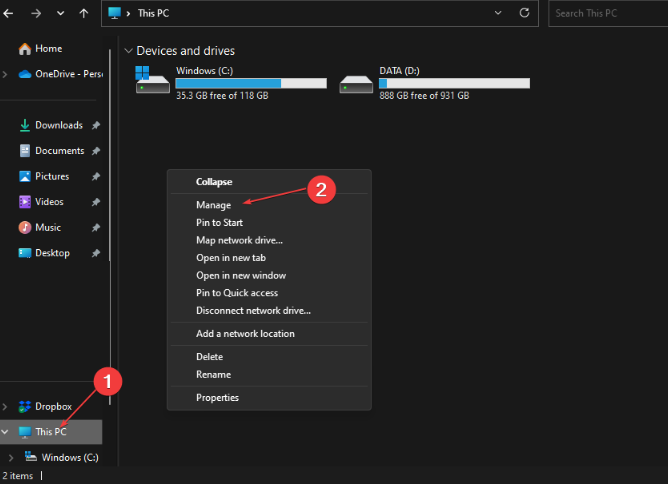
- Individua il disco MBR che desideri convertire, seleziona ciascuna delle partizioni e seleziona Elimina volumee.

- Clic OK per confermare la cancellazione.
- Ripeti i passaggi 3 e 4 finché non hai eliminato tutti i diversi Volumi del disco; a questo punto, l'intero disco dovrebbe essere visualizzato come disco non allocato.
- Mentre sei ancora nella finestra, fai clic con il pulsante destro del mouse su Disco MBR, e selezionare l'opzione di Converti in disco GPT.
- Attendere il completamento del processo di conversione del disco e chiudere la finestra Gestione disco.
Una volta completati i passaggi precedenti, il tuo disco MBR dovrebbe essere completamente convertito in GPT. Ecco una guida dettagliata su come convertire MBR in GPT senza perdita di dati.
Con un disco GPT, dovresti essere in grado di creare partizioni superiori a 2 TB senza preoccuparti di superare il limite di partizione MBR 4.
Dopo aver convertito il tuo disco MBR in GPT, è essenziale conoscere le dimensioni del tuo disco rigido e quanto spazio libero è rimasto su di esso. Questa conoscenza sarà utile quando inizi a partizionare il tuo disco GPT appena convertito.
La maggior parte degli utenti Windows può cavarsela senza partizionare i propri dischi; tuttavia, gli utenti che eseguono applicazioni pesanti spesso devono partizionare i propri dischi per massimizzare l'archiviazione.
Se desideri evitare la perdita totale di dati durante la conversione del disco MBR in GPT, puoi eseguire un backup dei dati del disco o tentare la conversione del disco utilizzando software di partizione di terze parti.
Per qualsiasi domanda o suggerimento, accedi alla sezione commenti qui sotto e scrivili.
Hai ancora problemi? Risolvili con questo strumento:
SPONSORIZZATO
Se i suggerimenti di cui sopra non hanno risolto il tuo problema, il tuo PC potrebbe riscontrare problemi Windows più profondi. Noi raccomandiamo scaricando questo strumento di riparazione del PC (valutato Ottimo su TrustPilot.com) per affrontarli facilmente. Dopo l'installazione, è sufficiente fare clic su Inizia scansione pulsante e quindi premere su Ripara tutto.
![La partizione riservata di sistema non viene visualizzata in Gestione disco [Ripristino rapido]](/f/f7e7a10c904bb8dbbd5c8603b20ccb16.png?width=300&height=460)

